لا ينبغي أن يكون استرداد المهام محذوفة في Microsoft Outlook أمرًا صعبًا إذا كنت تعرف ما تفعله ولديك الأدوات اللازمة لذلك ، ولا داعي للقلق من أي شيء. يوجد العديد من طرق استرداد البريد الإلكتروني المحذوفة والتي يمكنك من خلالها استرداد المهام المحذوفة في Outlook.
سأقدم لك طريقتين مختلفتين لاستعادة البريد الإلكتروني المحذوف. أحدهما باستخدام برنامج مجاني لاستعادة البريد الإلكتروني يتم استخدامه عندما يتم فقدان بيانات Outlook المحلية الخاصة بك. سنتعرف على ملف PST وكيفية استعادته عند تلفه وسنختتم هذه المقالة بنصائح وحيل مفيدة يجب أن تعرفها عندما تريد استرداد مهمة محذوفة في Outlook.
استعادة المهام المحذوفة من ملف PST باستخدام Outlook PST Repair
1. ما هو ملف PST
يرمز اختصار PST إلى Personal Storage Tables "أي جداول التخزين الشخصية". يقوم Microsoft Outlook بتخزين البيانات محليًا في ملفات PST هذه. يشبه ملف PST قاعدة بيانات صغيرة تحتوي على جميع رسائل البريد الإلكتروني ومواعيد التقويم والملاحظات والمهام وما إلى ذلك. إذا قمت بحذف عنصر ، فإنه ينتقل إلى مجلد "العناصر المحذوفة". ومع ذلك ، إذا قمت بإفراغ هذا المجلد ، فستنتقل هذه العناصر إلى سلة المهملات. سيساعدك تطبيق طرق استرداد البريد الإلكتروني المحذوفة على استعادة المهام المحذوفة في Outlook حتى في حالة تلف ملف PST.
2. نظرة عامة حول إصلاح Outlook PST
في حالة تلف ملف PST ، فلن تتمكن من استعادة المهام المحذوفة في Outlook أو أي عناصر أخرى ، وتحتاج إلى استعادتها بطريقة ما. بالنسبة لهذا السيناريو ، أقترح استخدام برنامج استرداد البريد الإلكتروني المجاني الذي يمكن أن يساعدك في إصلاح ملف PST التالف.
يقوم Stellar Outlook PST Repair بفحص ملف PST التالف والتالف ويصلحه. هو برنامج استرداد PST سيساعدك على استعادة مهامك بأمان تام. يتوافق برنامج استرداد البريد الإلكتروني المجاني هذا مع إصدارات Microsoft Office التالية: 2016 و 2013 و 2010 و 2007 و 2003 و 2002 و 2000.
3. كيفية إصلاح ملف PST التالف / المتعطل
قم بتحميل أداة Outlook PST Repair على جهاز الكمبيوتر الخاص بك ،
الخطوة 1 حدد "Find Outlook File" للبحث في محرك الأقراص والبحث في ملفات PST التالفة أو المعطلة.

الخطوة 2 حدد ملف PST واحدًا تريد إصلاحه وافحص ملف PST التالف.

الخطوة 3 بعد الفحص ، ستظهر جميع ملفات PST التي تم إصلاحها في الشريط الجانبي الأيسر. قم بمعاينة البريد الإلكتروني وعناصر المهام المحذوفة.

3. استعادة المهام المحذوفة من ملف PST الذي تم إصلاحه
الخطوة 4 حدد مجلد عنصر المهام واحفظه في الموقع المطلوب.
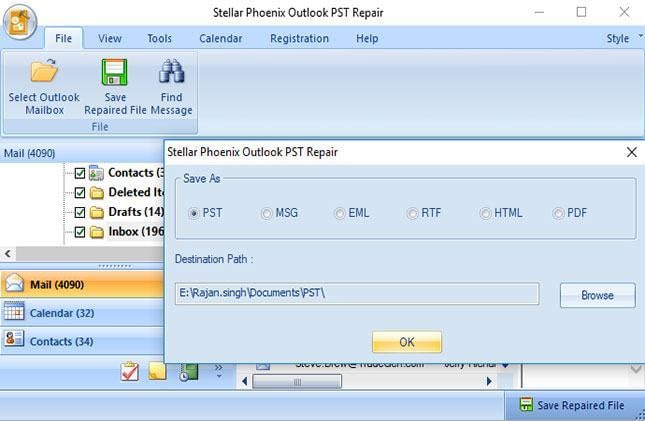
الخطوة 5 سوف يستغرق الأمر بعض الوقت لإنهاء استعادة المهام المحذوفة من ملفات PST.
كيفية استرداد المهام المحذوفة في Outlook
عندما تحذف مهامك عن طريق الخطأ في Outlook ، يمكنك استعادتها من مجلد العناصر المحذوفة.
1. عناصر المهام لا تزال في مجلد "العناصر المحذوفة"
إذا لم تقم بإفراغ مجلد العناصر المحذوفة، يمكنك بسهولة استعادة المهام المحذوفة مرة أخرى. انتقل إلى مجلد المهام، وانقر فوقه بزر الماوس الأيمن ، ثم انقر فوق Move > Other Folder > Tasks.

2. العناصر غير موجودة في مجلد العناصر المحذوفة
إذا قمت بإزالة عناصر من مجلد العناصر المحذوفة أو أفرغت سلة المهملات ، فستتمكن فقط من استرداد هذه العناصر من مجلد مخفي يسمى "العناصر القابلة للاسترداد".
الخطوة 1 أثناء وجودك في Outlook ، تنقل داخل قوائم المجلدات وحدد مجلد "العناصر المحذوفة" ؛
الخطوة 2 حدد "الصفحة الرئيسية" من قائمة التنقل العلوية ، وانقر فوق زر "Recover Deleted Items from Server" ؛
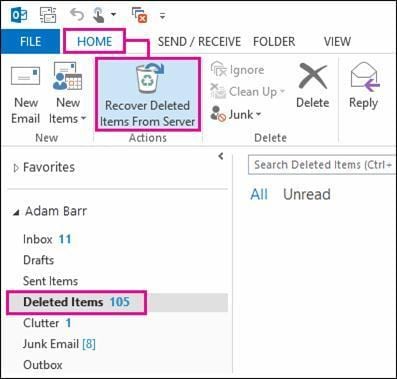
الخطوة 3 ستفتح نافذة جديدة تحتوي على قائمة بجميع العناصر الجاهزة للاسترداد. انقر فوق خيار "Recover Selected Items" ثم انقر فوق "OK".
نصائح:
لمنع ملفات PST من التلف أو التلف ، إليك بعض النصائح المفيدة على النحو التالي:
- النسخ الاحتياطي لملفات PST هو أفضل طريقة لمنع فقدان البيانات
- لا تغلق Outlook عند إرسال رسائل البريد الإلكتروني
- قد تؤدي برامج مكافحة الفيروسات إلى إتلاف ملف PST

Khalid Abdullahi
contributor Editor
Generally rated4.5(105participated)